instrument panel OPEL MOVANO_B 2018.5 Brukerhåndbok for infotainmentsystem
[x] Cancel search | Manufacturer: OPEL, Model Year: 2018.5, Model line: MOVANO_B, Model: OPEL MOVANO_B 2018.5Pages: 127, PDF Size: 2.09 MB
Page 30 of 127
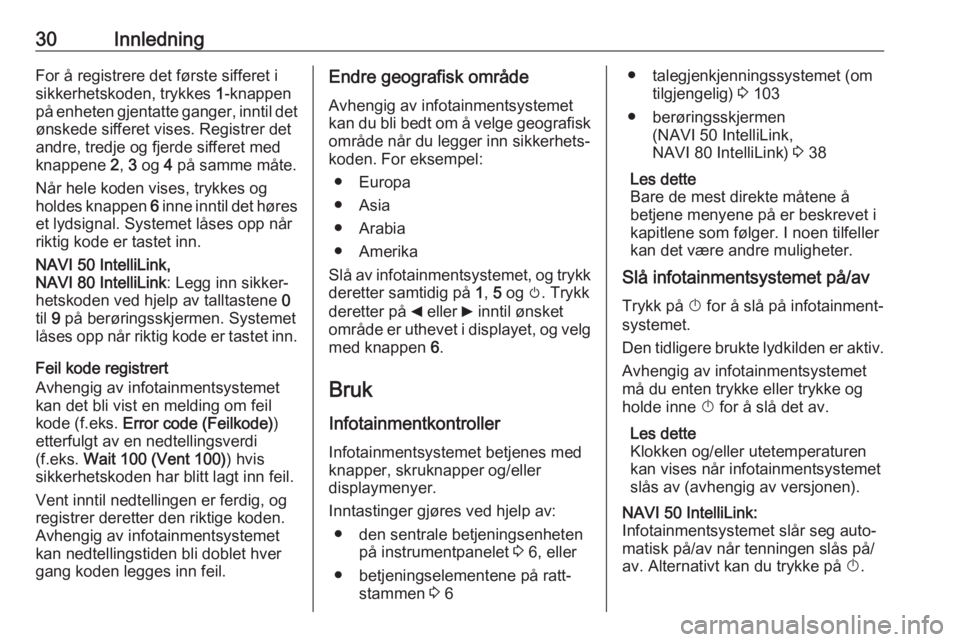
30InnledningFor å registrere det første sifferet isikkerhetskoden, trykkes 1-knappen
på enheten gjentatte ganger, inntil det
ønskede sifferet vises. Registrer det
andre, tredje og fjerde sifferet med knappene 2, 3 og 4 på samme måte.
Når hele koden vises, trykkes og holdes knappen 6 inne inntil det høres
et lydsignal. Systemet låses opp når
riktig kode er tastet inn.
NAVI 50 IntelliLink,
NAVI 80 IntelliLink : Legg inn sikker‐
hetskoden ved hjelp av talltastene 0
til 9 på berøringsskjermen. Systemet
låses opp når riktig kode er tastet inn.
Feil kode registrert
Avhengig av infotainmentsystemet
kan det bli vist en melding om feil
kode (f.eks. Error code (Feilkode) )
etterfulgt av en nedtellingsverdi
(f.eks. Wait 100 (Vent 100) ) hvis
sikkerhetskoden har blitt lagt inn feil.
Vent inntil nedtellingen er ferdig, og
registrer deretter den riktige koden.
Avhengig av infotainmentsystemet
kan nedtellingstiden bli doblet hver
gang koden legges inn feil.Endre geografisk område
Avhengig av infotainmentsystemetkan du bli bedt om å velge geografisk
område når du legger inn sikkerhets‐
koden. For eksempel:
● Europa
● Asia
● Arabia
● Amerika
Slå av infotainmentsystemet, og trykk
deretter samtidig på 1, 5 og m. Trykk
deretter på _ eller 6 inntil ønsket
område er uthevet i displayet, og velg med knappen 6.
Bruk Infotainmentkontroller
Infotainmentsystemet betjenes med
knapper, skruknapper og/eller
displaymenyer.
Inntastinger gjøres ved hjelp av: ● den sentrale betjeningsenheten på instrumentpanelet 3 6, eller
● betjeningselementene på ratt‐ stammen 3 6● talegjenkjenningssystemet (om
tilgjengelig) 3 103
● berøringsskjermen (NAVI 50 IntelliLink,
NAVI 80 IntelliLink) 3 38
Les dette
Bare de mest direkte måtene å
betjene menyene på er beskrevet i
kapitlene som følger. I noen tilfeller
kan det være andre muligheter.
Slå infotainmentsystemet på/av
Trykk på X for å slå på infotainment‐
systemet.
Den tidligere brukte lydkilden er aktiv.
Avhengig av infotainmentsystemet
må du enten trykke eller trykke og
holde inne X for å slå det av.
Les dette
Klokken og/eller utetemperaturen
kan vises når infotainmentsystemet
slås av (avhengig av versjonen).NAVI 50 IntelliLink:
Infotainmentsystemet slår seg auto‐
matisk på/av når tenningen slås på/
av. Alternativt kan du trykke på X.
Page 36 of 127

36Innledningkan vises/skjules etter at en reiseer ferdig.
● Mine foretrukne turer
Viser endringer i kjørestilen (når
data fra kjøreturen er lagret).
"Oppsummering"-fliken for hver
reisetype (f.eks. Hjem/arbeid)
viser følgende: Total rutelengde,
tilbakelagt distanse, dato for
informasjonsoppdatering og
gjennomsnittlig rangering av 100
for kjøreøkonomi.
Fanen "Detaljert rapport"/"Deta‐ ljer" viser informasjon om kjøre‐
turoppføringen.
● Eco-coaching
Viser råd for å redusere drivstof‐
forbruket.
Bla gjennom sidene og gjør deg
kjent med rådene.Bilcomputer
Viser følgende informasjon siden
siste nullstilling:
● startdato for beregningen
● total kjørelengde
● gjennomsnittsfart● gjennomsnittlig drivstofførbruk
● totalt drivstofforbruk
Kjørecomputeren og kjørecompute‐
rinformasjonen i instrumentpanelet
nullstilles ved å berøre Nullstill og
deretter Ja for å bekrefte.
Se "Kjørecomputer" i instruksjonsbo‐
ken hvis du vil vite mer.Innstillinger
Følgende innstillinger kan endres:
● Parkeringsradar
● Volum :
Berør < eller ] ved siden av
volumstolpen for å endre
volumet på parkeringsrada‐
ren med ultralyd. Se "Parke‐
ringsradar" i instruksjonsbo‐ ken hvis du vil vite mer.
● Visningsinnstillinger for
ryggekamera (tilgjengelig
avhengig av versjon):
Velg dette alternativet for å
slå kameraet bak på/av,
endre hjelpelinjene (statisk/
dynamisk) og justere
bildeinnstillingene (f.eks.
lysstyrke og kontrast).Berør Ferdig for å lagre
endringene. Se "Kamera bak" i instruksjonsboken hvis du vil vite mer.
● < (popup-meny):
Berør < i Parkeringsradar -
menyen eller undermenyene
etterfulgt av Nullstill til
standardverdier for å gjen‐
opprette fabrikkinnstillinger for alle gjeldende alternativer
for parkeringsradar.
● Bildeinnstillinger (tilgjengelig
avhengig av versjon)
Justering av f.eks. lysstyrke,
fargemetning og kontrast.
● Følgende alternativer (avhengig av bilen) kan også justeres:
● Fell automatisk inn sidespei‐ lene til parkeringsstilling når
bilen låses (slå på/av).
● Dørlås under kjøring (slå på/ av).
● Aktiver bakrutevisker når reversgir kobles inn (slå på/
av).
● Kjørelys (slå på/av).
Page 60 of 127
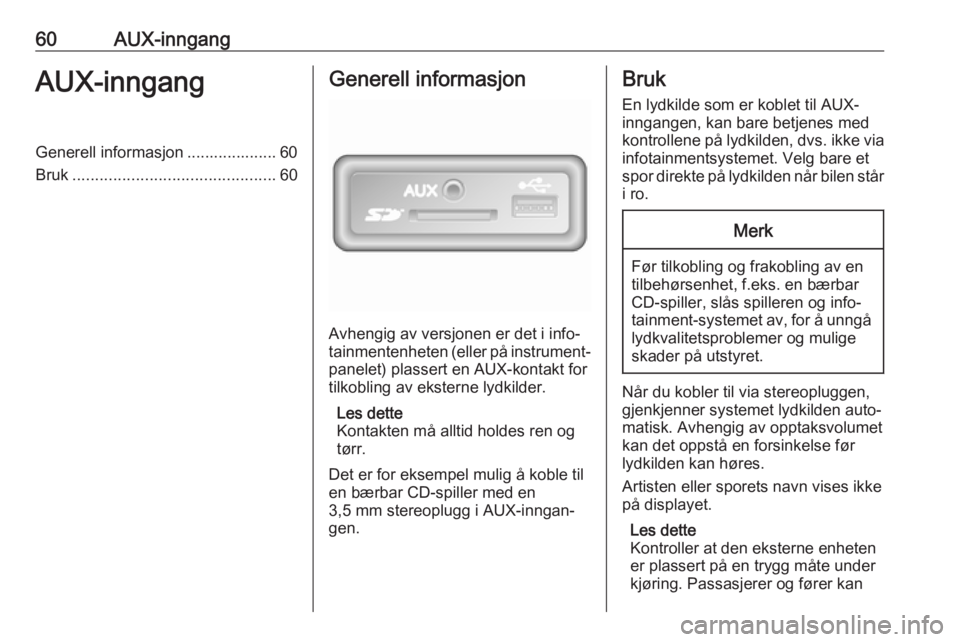
60AUX-inngangAUX-inngangGenerell informasjon .................... 60
Bruk ............................................. 60Generell informasjon
Avhengig av versjonen er det i info‐
tainmentenheten (eller på instrument‐
panelet) plassert en AUX-kontakt for
tilkobling av eksterne lydkilder.
Les dette
Kontakten må alltid holdes ren og
tørr.
Det er for eksempel mulig å koble til
en bærbar CD-spiller med en
3,5 mm stereoplugg i AUX-inngan‐
gen.
Bruk
En lydkilde som er koblet til AUX-
inngangen, kan bare betjenes med
kontrollene på lydkilden, dvs. ikke via
infotainmentsystemet. Velg bare et
spor direkte på lydkilden når bilen står i ro.Merk
Før tilkobling og frakobling av en
tilbehørsenhet, f.eks. en bærbar CD-spiller, slås spilleren og info‐
tainment-systemet av, for å unngå lydkvalitetsproblemer og mulige
skader på utstyret.
Når du kobler til via stereopluggen,
gjenkjenner systemet lydkilden auto‐
matisk. Avhengig av opptaksvolumet
kan det oppstå en forsinkelse før
lydkilden kan høres.
Artisten eller sporets navn vises ikke
på displayet.
Les dette
Kontroller at den eksterne enheten er plassert på en trygg måte under
kjøring. Passasjerer og fører kan
Page 62 of 127
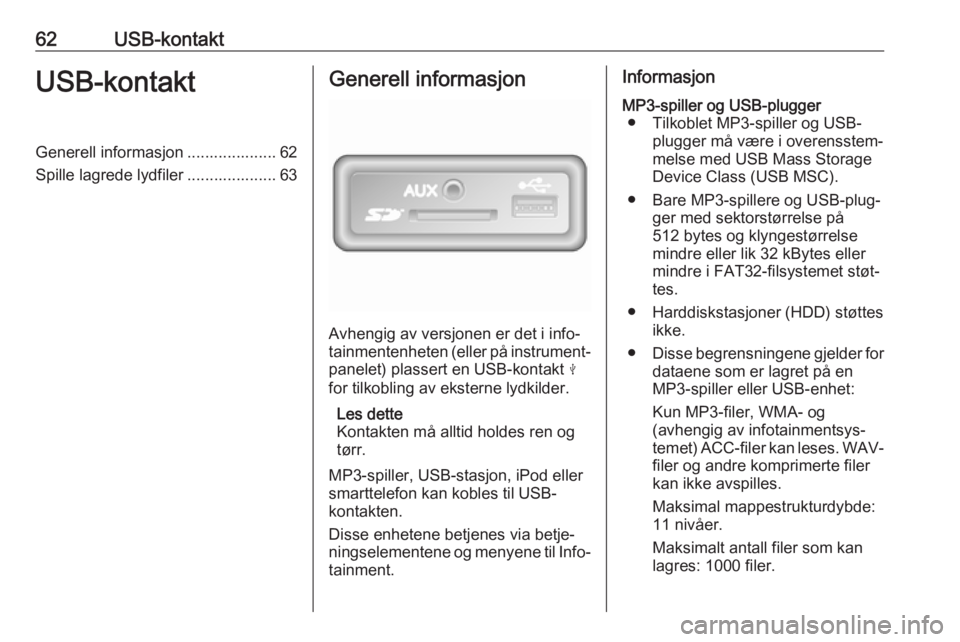
62USB-kontaktUSB-kontaktGenerell informasjon .................... 62
Spille lagrede lydfiler .................... 63Generell informasjon
Avhengig av versjonen er det i info‐
tainmentenheten (eller på instrument‐
panelet) plassert en USB-kontakt M
for tilkobling av eksterne lydkilder.
Les dette
Kontakten må alltid holdes ren og
tørr.
MP3-spiller, USB-stasjon, iPod eller
smarttelefon kan kobles til USB-
kontakten.
Disse enhetene betjenes via betje‐ ningselementene og menyene til Info‐ tainment.
InformasjonMP3-spiller og USB-plugger ● Tilkoblet MP3-spiller og USB- plugger må være i overensstem‐
melse med USB Mass Storage
Device Class (USB MSC).
● Bare MP3-spillere og USB-plug‐ ger med sektorstørrelse på
512 bytes og klyngestørrelse mindre eller lik 32 kBytes eller
mindre i FAT32-filsystemet støt‐
tes.
● Harddiskstasjoner (HDD) støttes ikke.
● Disse begrensningene gjelder for
dataene som er lagret på en
MP3-spiller eller USB-enhet:
Kun MP3-filer, WMA- og
(avhengig av infotainmentsys‐
temet) ACC-filer kan leses. WAV-
filer og andre komprimerte filer kan ikke avspilles.
Maksimal mappestrukturdybde:
11 nivåer.
Maksimalt antall filer som kan
lagres: 1000 filer.
Page 76 of 127
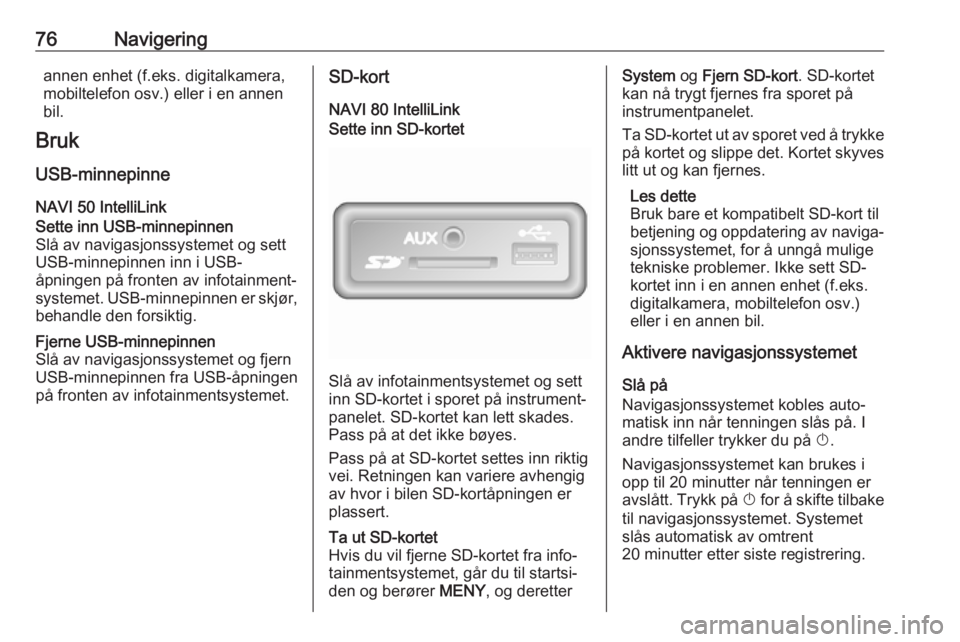
76Navigeringannen enhet (f.eks. digitalkamera,
mobiltelefon osv.) eller i en annen bil.
Bruk
USB-minnepinne NAVI 50 IntelliLinkSette inn USB-minnepinnen
Slå av navigasjonssystemet og sett
USB-minnepinnen inn i USB-
åpningen på fronten av infotainment‐
systemet. USB-minnepinnen er skjør,
behandle den forsiktig.Fjerne USB-minnepinnen
Slå av navigasjonssystemet og fjern
USB-minnepinnen fra USB-åpningen
på fronten av infotainmentsystemet.SD-kort
NAVI 80 IntelliLinkSette inn SD-kortet
Slå av infotainmentsystemet og sett
inn SD-kortet i sporet på instrument‐
panelet. SD-kortet kan lett skades.
Pass på at det ikke bøyes.
Pass på at SD-kortet settes inn riktig
vei. Retningen kan variere avhengig
av hvor i bilen SD-kortåpningen er
plassert.
Ta ut SD-kortet
Hvis du vil fjerne SD-kortet fra info‐
tainmentsystemet, går du til startsi‐
den og berører MENY, og deretterSystem og Fjern SD-kort . SD-kortet
kan nå trygt fjernes fra sporet på
instrumentpanelet.
Ta SD-kortet ut av sporet ved å trykke på kortet og slippe det. Kortet skyves
litt ut og kan fjernes.
Les dette
Bruk bare et kompatibelt SD-kort til
betjening og oppdatering av naviga‐ sjonssystemet, for å unngå muligetekniske problemer. Ikke sett SD-
kortet inn i en annen enhet (f.eks.
digitalkamera, mobiltelefon osv.)
eller i en annen bil.
Aktivere navigasjonssystemet
Slå på
Navigasjonssystemet kobles auto‐
matisk inn når tenningen slås på. I
andre tilfeller trykker du på X.
Navigasjonssystemet kan brukes i
opp til 20 minutter når tenningen er avslått. Trykk på X for å skifte tilbake
til navigasjonssystemet. Systemet
slås automatisk av omtrent
20 minutter etter siste registrering.
Page 123 of 127

123Display.......................................... 30
Displayfremstilling................... 38, 76
Drivstofføkonomi-måler Kjørestil-indikator ......................30
E Eco-coaching ................................ 30
Eco-kjøring ................................... 30
Endre hjemmeadresse .................76
Endre passord for Bluetooth- tilkobling .................................. 110
Endre systemspråk .................30, 41
Enkel tilgang ................................. 30
F
Fader ............................................ 39
Favorittdestinasjoner ....................89
Favoritter ...................................... 30
Media ........................................ 30
Navigasjon ................................ 30
Telefon ...................................... 30
Tjenester ................................... 30
FM-stasjonsliste............................ 51
Forberede ruten på forhånd .........89
Fotobokser.................................... 76
Framhenting av lagret stasjon ......49
Framhenting av stasjon ................51
Funksjoner under en telefonsamtale ......................... 114G
Generell informasjon. 4, 56, 60, 62, 65, 73, 103, 106
Gjenopprette innstillinger fra fabrikk........................................ 41
Gjenopprette standardinnstillinger 30
Godkjenning av ekstern enhet ....110
GPS (Global Positioning System). 73
H
Hastighetsavhengig volum ...........41
HD Traffic ..................................... 76
Hjelp! .................................... 94, 103
Hjemmeadresse .....................76, 89
Hurtig forover ................................ 57
Hurtigmeny ................................... 76
Hurtig tilbakespoling .....................57
Hvor er jeg? .......................... 94, 113
Håndfritt telefonsystem ...............114
I
i-Announcement ........................... 52
ID3-tagger..................................... 57
i-News-tjeneste ............................. 52
Informasjon om bilen ....................30
Infotainmentkontroller ...................30
Infotainmentsystem Slå på/av ................................... 30
Innstillinger ................................... 30
Innstillinger for datadeling ............30
Innstillinger for fellbare speil .........30Instruksjoner for montering av
telefon ..................................... 120
Instrumentpanelkontroller ...............6
Interessepunkter (POI) .................89
iPod ........................................ 62, 63
i-Traffic-tjeneste ............................ 52
K Kart ............................................... 73
Kartskjermbilde ............................. 76
Kjørecomputer .............................. 30
Kjørefeltbilder ............................... 76
Kjørelys-innstillinger .....................30
Kjørestil-indikator Drivstofføkonomi-måler .............30
Klokke ............................... 30, 41, 76
Koble fra en lydenhet ...................65
Koble fra en telefon ....................108
Koble til en lydenhet .....................65
Kompass....................................... 76 Konfigurere navigasjonssystemet 76
Koordinater ............................. 76, 89
L Lagrede stasjoner .........................49
Lagrede steder ............................. 89
Lagre en favorittdestinasjon .........89
Lagring av stasjon ........................51
Landsinformasjon .................94, 113
Lavt volum lydforbedring ..............39
Legge til kontakter i telefonboken 114